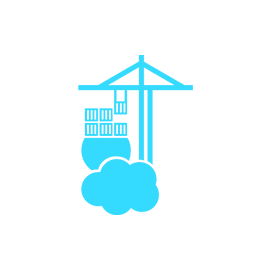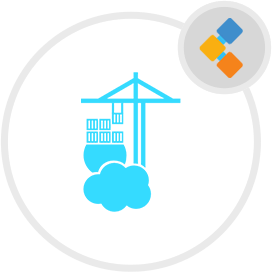
Portainer Outil DevOps
Une plate-forme de gestion des conteneurs légère et auto-hébergée
Portainener est une plate-forme de gestion des conteneurs open-source et puissante. Il vous permet de construire, gérer et maintenir facilement les environnements Docker et Kubernetes.
Aperçu
Portainener est une interface graphique ouverte, puissante et légère et un outil de gestion des conteneurs facile à utiliser. Il aide les clients à adopter la technologie des conteneurs, à construire, à gérer et à maintenir des évoluments basés sur les conteneurs avec Docker, Kubernetes, Docker Swarm et Azure ACI. Portainener est facile à déployer l’outil avec une interface intuitive pour les développeurs de logiciels et les opérations informatiques. Portainer supprime la nécessité d’utiliser la CLI et masque la complexité de la gestion des conteneurs. La plate-forme de gestion des conteneurs Portainer se compose de deux composants, du serveur Portainer et de l’agent Portainer. Ces deux éléments fonctionnent sous forme de conteneurs Docker légers sur un moteur Docker. Il permet des configurations centralisées, de la gestion et de la sécurité des environnements de production de Kubernetes et Docker. Il donne un aperçu détaillé de l’environnement et permet à DevOps de gérer les conteneurs, les images, les volumes, les réseaux et plus encore. Il est également compatible avec le moteur Docker autonome et avec Docker Swarm.
Configuration requise
Les instructions d’installation font les hypothèses suivantes pour le serveur de gestion des conteneurs Open Source Portainer sur votre environnement Linux:
- La dernière version de Docker installée
- Instance d’accès sudo à l’hôte Portainer Server
- Port 9443 pour accéder à l’interface utilisateur et à l’API
- Serveur de tunnel TCP sur le port 8000
- Accès à Docker via Unix Sockets
- Selinux est désactivé
- Docker fonctionne comme root
Caractéristiques
La solution de conteneur CETAiner CE en tant que service prend en charge une large gamme de fonctionnalités pour gérer les conteneurs Docker en tant que gestionnaire d’interface utilisateur Docker Swarm. Certaines des principales caractéristiques de l’interface graphique de gestion des conteneurs portainer sont répertoriées ci-dessous:
- Gestion du contrôle d’accès
- Déployer les applications natives dans le cloud
- Isolement du réseau
- Journalisation de l’application
- Visualisation en grappes
- Réseautage de conteneurs
- Gestion du registre et du stockage
- Orchestration
- Sauvegarde et restauration
Instructions d’installation
Installez le portainer avec Docker sur Linux
Ces étapes d’installation de documents supposent que tous les packages de dépréciation de l’édition communautaire de Portainer sont installés et à jour sur votre environnement Linux. Pour la configuration du système d’exploitation Linux, veuillez suivre les étapes d’installation ci-dessous pour installer le conteneur du serveur Portainer. Tout d’abord, créez le volume que le serveur Portainer utilisera pour stocker sa base de données à l’aide de la commande ci-dessous:
docker volume create portainer_data
Ensuite, téléchargez et installez le meilleur logiciel de gestion des conteneurs Portainer en fonctionnant ci-dessous dans le terminal:
docker run -d -p 8000:8000 -p 9443:9443 --name portainer \
--restart=always \
-v /var/run/docker.sock:/var/run/docker.sock \
-v portainer_data:/data \
portainer/portainer-ce:latest
Par défaut, l’installation du système de gestion des conteneurs Portainer génère un certificat SSL auto-signé pour sécuriser le port 9443. Si vous avez besoin de HTTP Port 9000 Open pour des raisons héritées, vous pouvez ajouter ce qui suit dans Docker Run Commande:
-p 9000:9000
Vous pouvez maintenant vérifier si le conteneur du serveur Portainer a commencé par exécuter Docker PS Commamd:
docker ps
En éventuellement, vous pouvez installer l’agent Portainer à côté de l’installation de votre serveur Portainer et Docker Standalone en exécutant la commande suivante:
docker run -d -p 9001:9001 --name portainer_agent --restart=always -v /var/run/docker.sock:/var/run/docker.sock -v /var/lib/docker/volumes:/var/lib/docker/volumes portainer/agent:latest
L’agent de Portainer fournit des fonctionnalités supplémentaires telles que la navigation de volume de Portainer. Maintenant, vous pouvez vous connecter à votre instance de serveur Portainer en naviguant url:
https://localhost:9443
Vous devez remplacer LocalHost par l’IP ou le nom de domaine entièrement qualifié (FQDN) et vous verrez la page de configuration initiale du serveur Portainener. Voilà, Portainener Server a été installé. Toutes nos félicitations! Vous avez réussi à configurer Portainer Docker Container Management Server sur Linux. Apprécier!
FAQS
à quoi sert Portainer?
Portainener est une interface utilisateur gratuite de gestion de Contianer de contianer facile à utiliser et open source pour l’environnement Docker et Kubernetes. Portainener vous permet de gérer plus facilement vos conteneurs, images, réseaux et volumes Docker du tableau de bord GUI Portainer basé sur le Web.
Portainer est-il gratuit?
Oui, Portainer CE est gratuit à utiliser et à télécharger l’outil de gestion des conteneurs pour les environnements de conteneurs.
est l’open source de Portainer?
Oui, Portainer est un logiciel de gestion de l’orchestration des conteneurs open source. Le référentiel de code source Portainer est disponible à Github.
Dans quelle langue Portainer est-il écrit?
Portainer est écrit dans les langages de programmation GO et JavaScript.
Portainer travaille-t-il avec Kubernetes?
Portainener Docker Swarm Management UI fonctionne avec toutes les saveurs de Kubernetes auto-hébergés ou gérés pour s’assurer que toute application déployée est sûre et sécurisée.